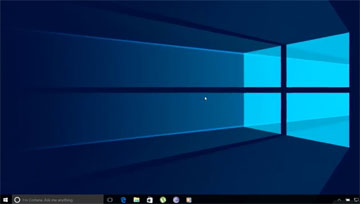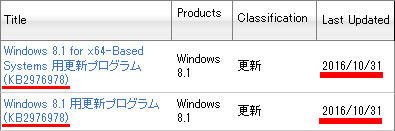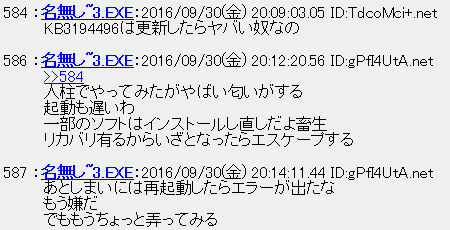2016/10/12に配信されたKBザックリまとめです。大きな注意事項として、2016年10月度からWin7/8.1もセキュリティパッチが1本化されるという劣化仕様になりました。
その月のOSのセキュリティアップデートのみを当てたい方はMicrosoft Update Catalogに配信分の「セキュリティのみの品質更新プログラム」をダウンロードしてきて手動で適用してください。(記事内に直リンク有)
WindowsUpdateクライアントに配信される「セキュリティマンスリー品質ロールアップ」は、その月のセキュリティアップデートだけでなく過去の非セキュリティアップデートも付加されます。(2016年10月分は9月の非セキュリティアップデートがくっついてくるそうです。今後、過去どこまで遡ってくっついてくるようになるかは不明)
つまり、適用したくない非セキュリティアップデート(例:テレメトリ等)が出てきた場合、WindowsUpdateクライアントに配信分のOSのセキュリティアップデート(セキュリティマンスリー品質ロールアップ)は糞パッチの抱き合わせ確率が高くなります。
Microsoft Update CatalogとWindowsUpdateクライアントに配信される分の違いに関しての詳細は、下記の記事をご一読くださいませ。
Windows 7 および Windows 8.1 のサービス モデル変更についての追加情報
https://blogs.technet.microsoft.com/jpsecurity/2016/10/11/more-on-windows-7-and-windows-8-1-servicing-changes/
糞パッチを回避するための暫定的な提案は
・OSのセキュリティアップデートはMicrosoft Update Catalogから落としてきて適用(WindowsUpdateクライアントに配信される「セキュリティマンスリー品質ロールアップ」は非表示)
・.NETやOfficeやFlash等、その他のパッチはこれまで通りWindowsUpdateクライアントから適用
ってのが楽ちんでしょうか…。何が必要か判断できる人はWUクラを投げ捨てて、全てMicrosoft Update Catalogから拾ってくるのでも良いと思います。
以下、2016/10/12配信分のザックリ説明(Win7/8.1向け)&ファイルの直リンクになります。OfficeやらSkypeやらは割愛(何か致命的な問題等があれば追記or別途記事にします)。
/////////////////////
更新履歴
① Win32k.sysの有無の記載を削除
② MS16-118(いつものIEの修正)に備考を追記
③ MS16-118(いつものIEの修正)に不具合情報を追記
④ KB3192391をインストールの際の注意事項を記載。古いWUクラをお使いの方は先入れ手順の方法でないと上手くいかない場合があるかもしれません
⑤ .NET、Silverlight、FLASH、悪意のあるうんたらの直リンクを追加。一応KB3185330/3185331の直リンクも
⑥ デュアルブート環境だとKB3185330の適用が失敗する場合がある模様。詳細はこちらの記事をご参照くださいませ
/////////////////////